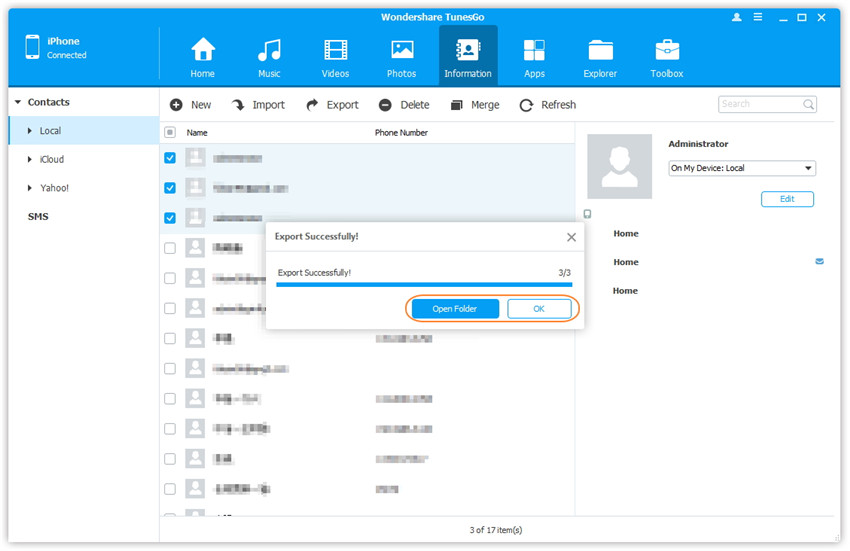Salvaguardar Contatos do iPhone/iPad/iPod touch para o Computador
Não há dúvida que as informações dos contatos no seu iPhone/iPad/iPod touch são de extrema importância. De forma a evitar que as informações dos contatos desapareçam subitamente, a melhor solução é salvaguardar os seus contatos do seu iDispositivo para o computador. Basta seguir os passos em baixo.
Passo 1. Inicie o Wondershare TunesGo e conecte o seu iPhone/iPad/iPod touch ao computador.

Passo 2. Salvaguarde os contatos do iPhone/iPad/iPod touch para o computador.
a. Clique nas Informações no topo da interface principal onde você irá acessar a página padrão dos Contatos > Local; se você quiser salvaguardar os contatos no iCloud ou outra conta, selecione iCloud ou outra conta em vez de Local. Neste exemplo vamos salvaguardar os contatos em Local.
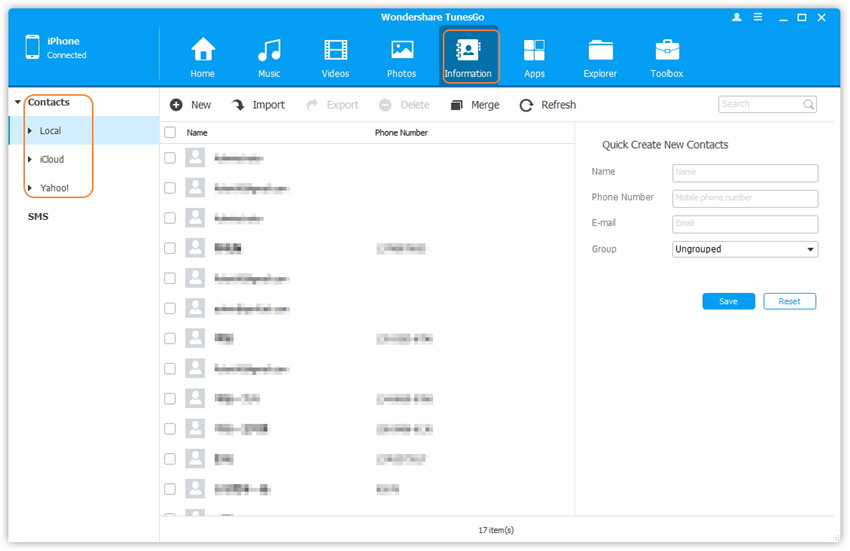
b. Assinale os contatos que pretende salvaguardar e clique em Exportar no menu de topo, selecionando em seguida o tipo de arquivo para o qual pretende exportar: para Arquivo Vcard, para arquivo CSV, para Windows Address Book, para Outlook 2010/2013/2016.
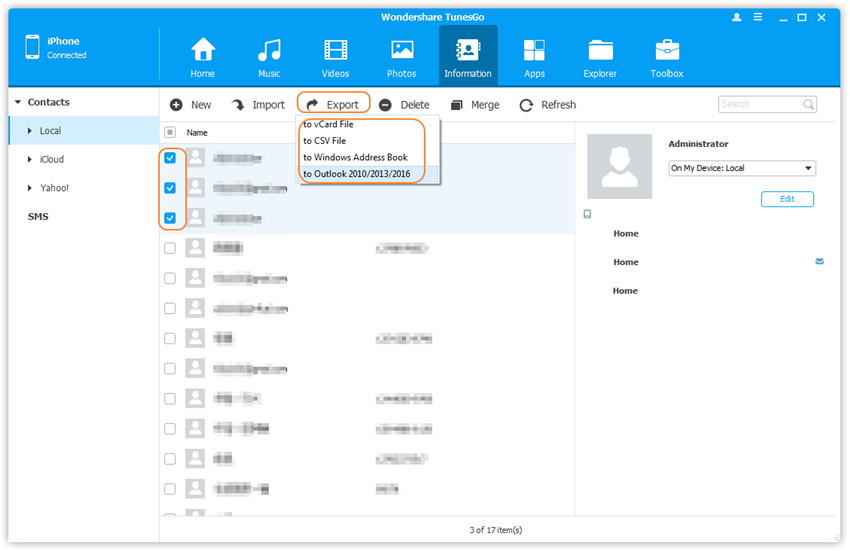
c. Na nova janela que aparecer, explore e selecione a pasta de destino no seu computador e clique em Salvar para iniciar a exportação.
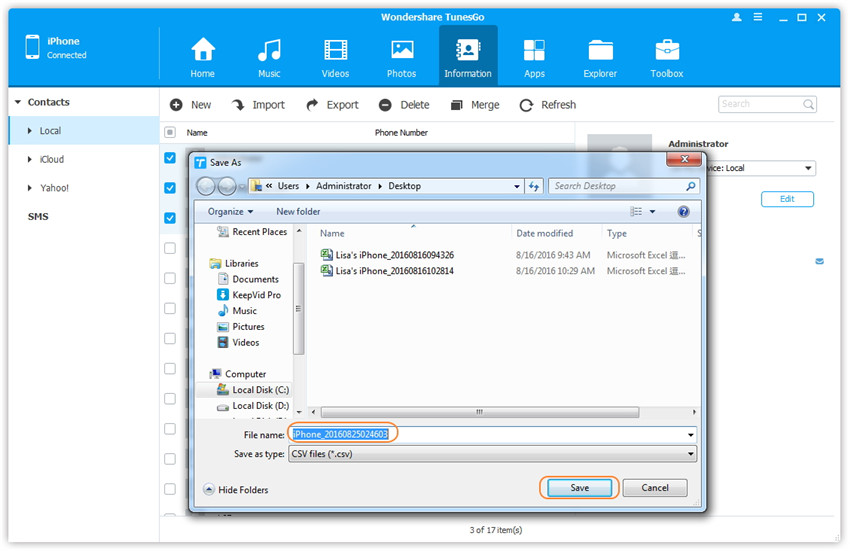
d. Assim que a exportação for concuída com sucesso, você pode clicar em OK para concluir o processo, ou clicar em Abrir Pasta para acessar a pasta de destino e conferir o arquivo guardado.